Vecozo
Maakt u gebruik van de Vecozo koppeling en wilt u uw Vecozo certificaat koppelen in Simplex(-M). Dit document legt uit hoe u dat kunt doen.
Vecozo heeft twee verschillende certificaten:
Persoonlijke certificaat: Dit certificaat wordt gebruikt voor het inloggen op www.vecozo.nl en is nodig voor het ophalen van het systeemcertificaat.
Systeem certificaat: Dit certificaat wordt gebruikt voor de COV check in Simplex(-M) en voor de declaraties naar Vecozo.
Installatie Vecozo systeemcertificaat in de browser
Voordat het systeemcertificaat kan worden gekoppeld aan Simplex(-M) dient deze eerst te worden geïnstalleerd binnen Windows.
Hieronder vindt u een handleiding van Vecozo. Lukt het importeren niet, raadpleeg dan uw systeembeheerder voor assistentie.
Systeemcertificaat installeren.
Systeemcertificaat koppelen in Simplex(-M)
Huidige beginscherm Simplex(-M)
Navigeer naar Applicatie-instellingen > Algemene instellingen > Instellingen > Tabblad 6. Controle verzekeringsrecht.
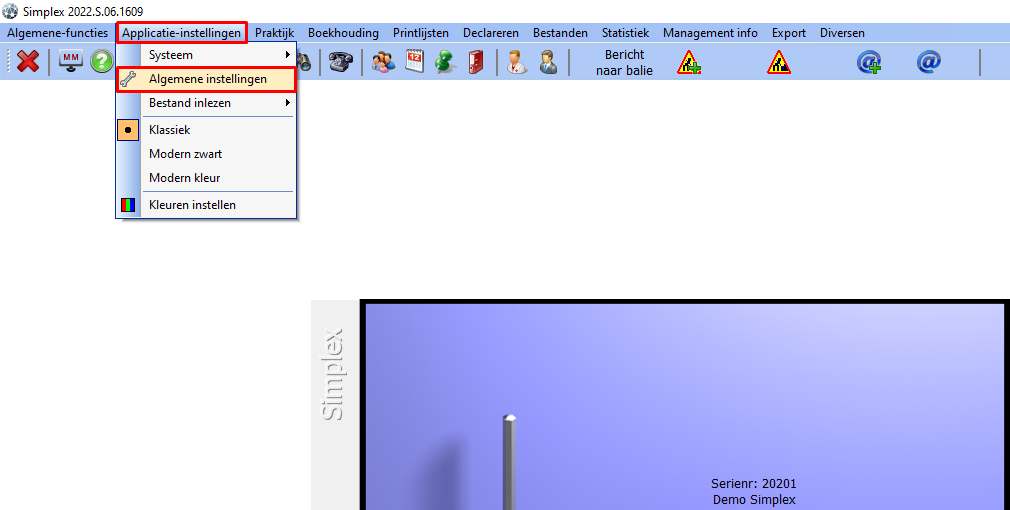
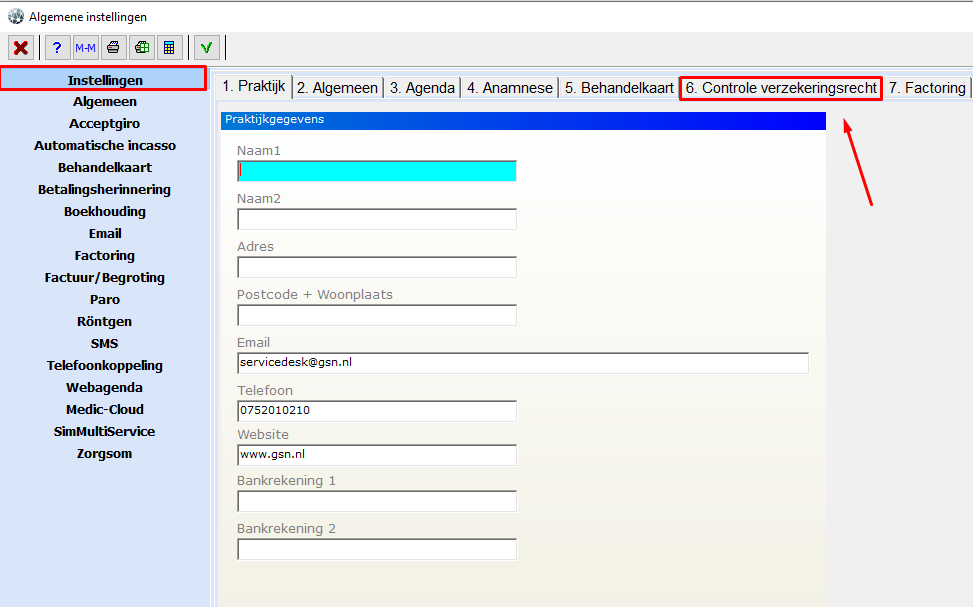
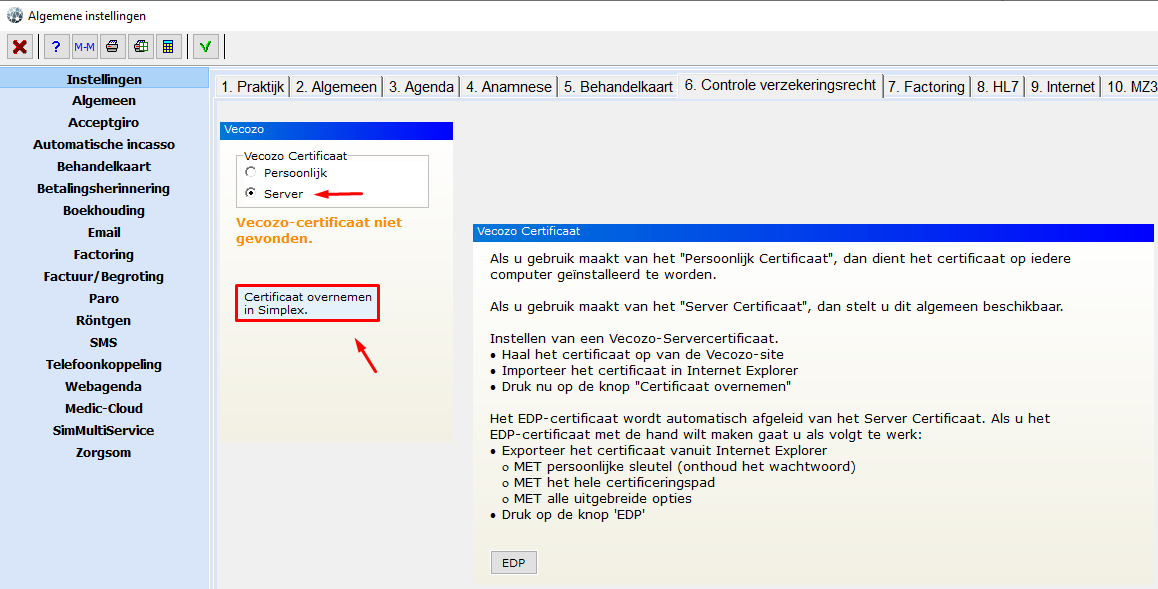
- In het bovenstaande venster kunt u kiezen voor de optie Server en voor de knop 'Certificaat overnemen in Simplex'.
- Zodra u op de knop 'Certificaat overnemen in Simplex' heeft gedrukt zal het certificaat meteen gekoppeld worden.
- Indien er meerdere certificaten zijn waar Simplex(-M) uit kan kiezen verschijnt er een pop-up scherm waar u de juiste dient te selecteren.
- Na het koppelen wordt er een certificaat geldigheid datum getoond in een groene tekst.
- Krijgt u een pop up met verschillende certificaten, kies dan voor de juiste Vecozo systeemcertificaat (deze is te herkennen aan de cijfers)
Nieuwe beginscherm Simplex(-M)
Navigeer naar Instellingen > Algemene instellingen > Instellingen > Tabblad 6. Controle verzekeringsrecht.
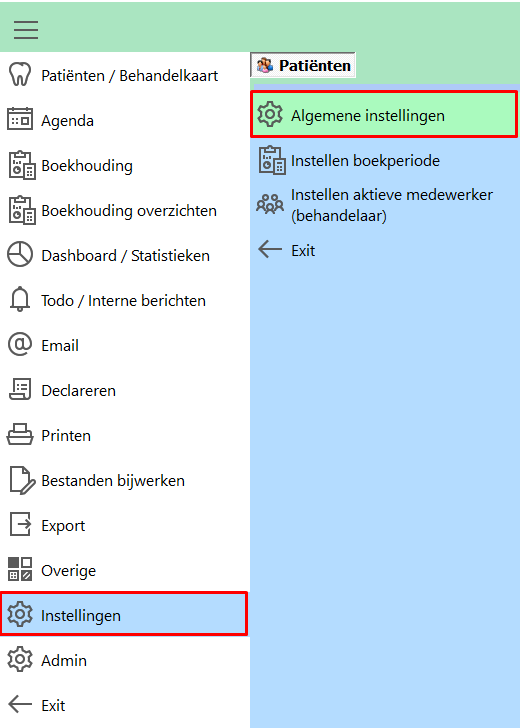
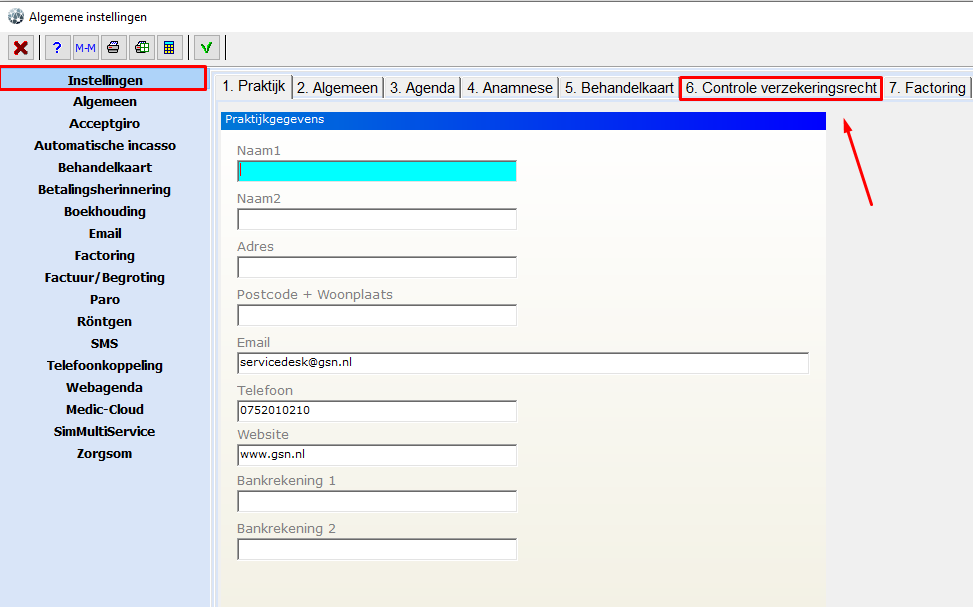
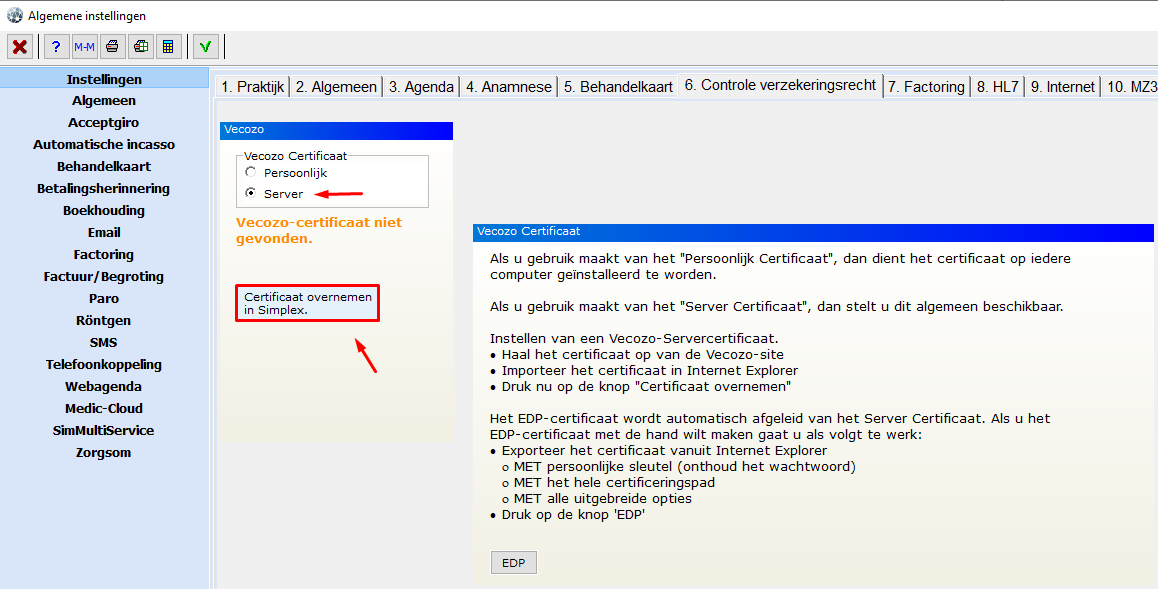
- In het bovenstaande venster kunt u kiezen voor de optie Server en voor de knop 'Certificaat overnemen in Simplex'.
- Zodra u op de knop 'Certificaat overnemen in Simplex' heeft gedrukt zal het certificaat meteen gekoppeld worden.
- Indien er meerdere certificaten zijn waar Simplex(-M) uit kan kiezen verschijnt er een pop-up scherm waar u de juiste dient te selecteren.
- Na het koppelen wordt er een certificaat geldigheid datum getoond in een groene tekst.
- Krijgt u een pop up met verschillende certificaten, kies dan voor de juiste Vecozo systeemcertificaat (deze is te herkennen aan de cijfers)